MUNBYN Imprimante d'étiquettes Thermique 4x6 Manuel utilisateur
PDF
Télécharger
Document
MUNBYN Plus de choix pour votre entreprise en croissance Version: 2.0.6 asdasd Imprimante d'étiquettes logistique USER GUIDE Contenu 1. Introduction de produit 1.1 Qu'y a-t-il dans le paquet? 1.2 Fonctionnalités de l'imprimante 2. Configurer l'imprimante 2.1 Connexion rapide à l'imprimante 2.2 Configuration de l'étiquette 2.3 Installation du pilote 2.3.1 Installation du pilote Window 2.3.2 Installation du pilote Mac 3 Conseils professionnels 4 FAQ 5 Instruction du bouton d'alimentation 6 LED Status 7 Specifications 8 Support 9 Assistance technique 1. Introduction de Product 1.1 Qu'y a-t-il dans le paquet? 1.2 Présentation de l'imprimante 2. Configurer l'imprimante Recommandation: Regardez la vidéo d'installation sur: www.munbyn.biz/unboxing 2.1 Installation rapide de l’imprimante Veuillez suivre l'étape de l'image ci-dessus pour installer 2.2 Configuration de l’étiquette Automatic label identification: 1. Insérer au moins de 4 étiquettes consécutives dans l'imprimante. 2. Une fois le papier stable, maintenez enfoncé le bouton d'alimentation jusqu'à ce que vous entendiez un bip. 3. Ensuite, l'imprimante étiquetera automatiquement l'identification. 2.3 Installation du pilote Pour le pilote dernier, veuillez visiter: www.munbyn.biz/941d Veuillez exécuter le logiciel de pilote téléchargé à partir de l'adresse Web indiquée ci-dessus et suivez les instructions pour terminer l'installation. 3. Conseils professionnels 1. Chaque fois que vous modifiez votre étiquette, exécutez l'identification automatique de l'étiquette. 2. Appuyez sur le bouton d'alimentation circulaire de l'imprimante pour ignorer une étiquette vierge. 3. Pour exécuter un auto-test, maintenez enfoncé le bouton d'alimentation jusqu'à ce que vous entendiez deux bips courts. 4. Évitez les étiquettes de mauvaise qualité car elles peuvent endommager l'imprimante. 5. Nettoyez régulièrement la tête d'impression. 6. Si le papier est coincé et que le voyant rouge clignote, exécutez Identification automatique de l'étiquette. 7. Insérez le cable usb de MUNBYN Imprimante dans le même port USB de votre ordinateur à chaque fois. Cela évitera de créer des copies de l'imprimante dans votre système d'exploitation. 4. FAQ Pour le fichier FAQ, veuillez visiter: https://munbyn.biz/941faq 5. Instruction de bouton ''Feeder'' État de l’imprimante Bouton ''Feeder'' Fonctionnalité En impression Appuyer sur le bouton Suspendre ''Feeder'' l'impression Appuyez et maintenez Identification jusqu'à ce que vous automatique entendiez un bip des Etre prêt étiquettes Etre prêt Appuyez et maintenez Réinitialiser jusqu'à ce que vous l'imprimante entendiez cinq bips 6. État des voyants Voyant Description Dépannage Vert Fonctionnement normal Rouge cligno Le papier exécuter tant par les d'étiquette n'est l'identification 2 secondes pas identifié automatique des étiquettes Rouge Le couvercle Vérifiez que le clignotant par n'est pas fermé couvercle est seconde Vert et rouge clignotants complètement fermé. La tête d'impression est L'imprimante reprendra automatiquement une surchauffée fois que la tête d'impression aura refroidi. 7. Specifications Method Thermique directe Résolution Vitesse d'impression maximale Largeur du papier Épaisseur du papier adaptateur secteur Durée d'impression 203 dpi 150 mm/s 40-110 mm 0.06-0.25 mm 24V / 2A TPH 100Km Environnement d'utilisation Temperature: -10 to 50 °C Humidité: 10-90% (sans condensation) Temperature: -40 to 80 °C Humidité: 5-95% (sans condensation) USB 1.90 lbs / 0.9kg D198 mm * W 96mm *H 109 mm Environnement de stockage Connexion Weight Dimensions 8. Avis de sécurité 1. La tête d'impression peut devenir très chaude après l'impression d'étiquettes. Ne touchez pas la tête d'impression. 2. Ne pliez pas excessivement le cordon d'alimentation et ne placez pas d'objets sur le cordon. 3. N'utilisez pas l'imprimante si vous constatez des irrégularités car elles pourraient provoquer un incendie ou une électrocution. 4. Gardez l'imprimante hors de portée des enfants. 5. Utilisez uniquement des accessoires approuvés et n'essayez pas de démonter, réparez l'appareil par vous-même. 6. Gardez l'imprimante à l'écart de l'eau et d'autres objets qui pourraient pénétrer dans les composants. 7. Veuillez débrancher l'imprimante lorsqu'elle n'est pas utilisée pendant de longues périodesVeuillez débrancher l'imprimante lorsqu'elle n'est pas utilisée pendant de longues périodes . 9. Tech Support E-mail: [email protected] Whatsapp: +8617817881067 Phone: +1 403 477 1911 Skype: munbyn Temps d'assistance : lundi à vendredi 24 heures. MUNBYN offre une garantie de 18 mois et un service gratuit à vie. Si vous rencontrez des problèmes avec le produit, veuillez contacter l'équipe MUNBYN pour recevoir rapidement des conseils de dépannage ou un remplacement. Email: [email protected] (assistance en ligne 24h et 7 jours) Website: www.munbyn.com (Vidéo de fonctionnement, détails de la garantie) ">
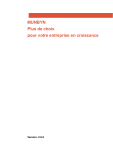
Lien public mis à jour
Le lien public vers votre chat a été mis à jour.